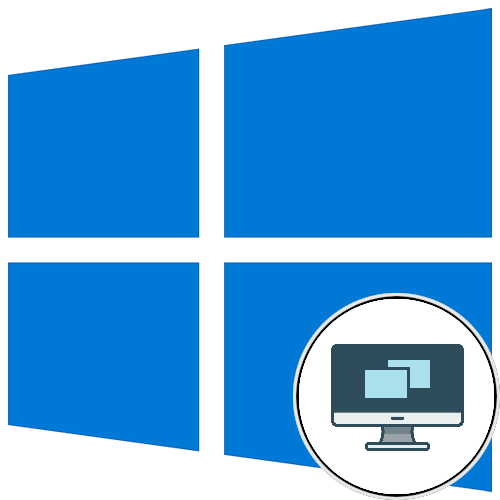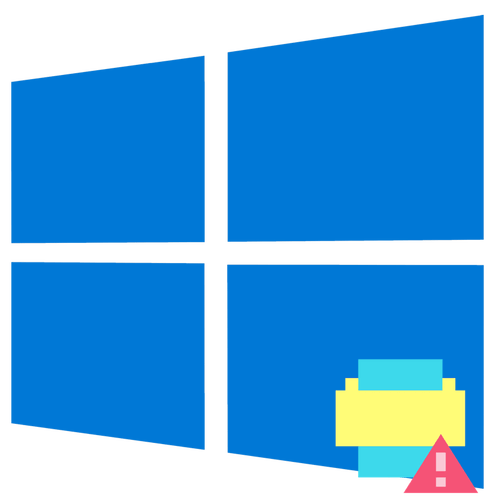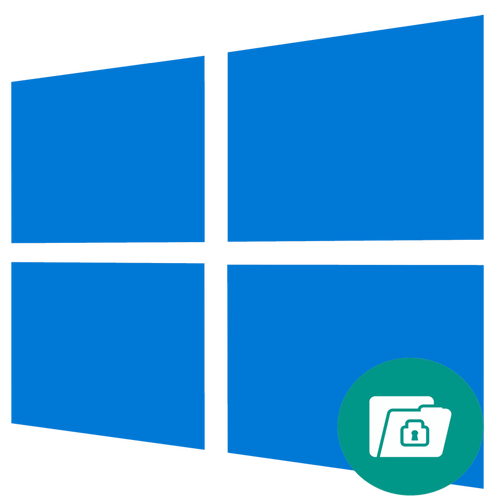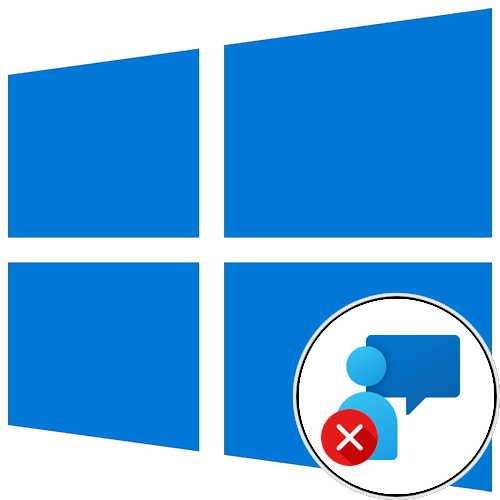Зміст
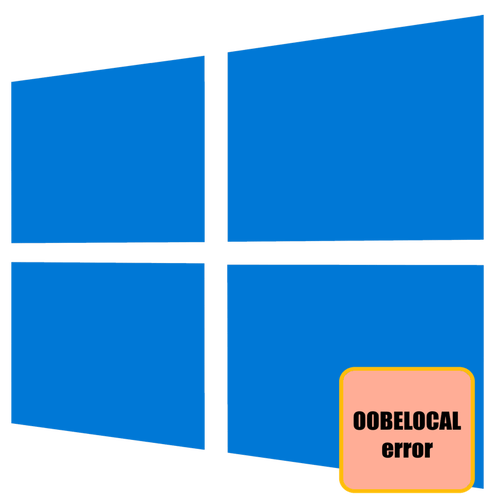
Спосіб 1: Очікування
Виникають на завершальному етапі установки Windows 10 помилки OOBE, в тому числі OOBELOCAL, можуть виникати через зайнятість системи процедурою установки драйверів, скачуваних їй з мережі. У цьому випадку часто допомагає просте очікування протягом приблизно 10-20 хвилин, чого зазвичай вистачає для завершення скачування і установки необхідних драйверів. Почекавши трохи, натисніть кнопку " спробувати ще раз» на екрані з помилкою.
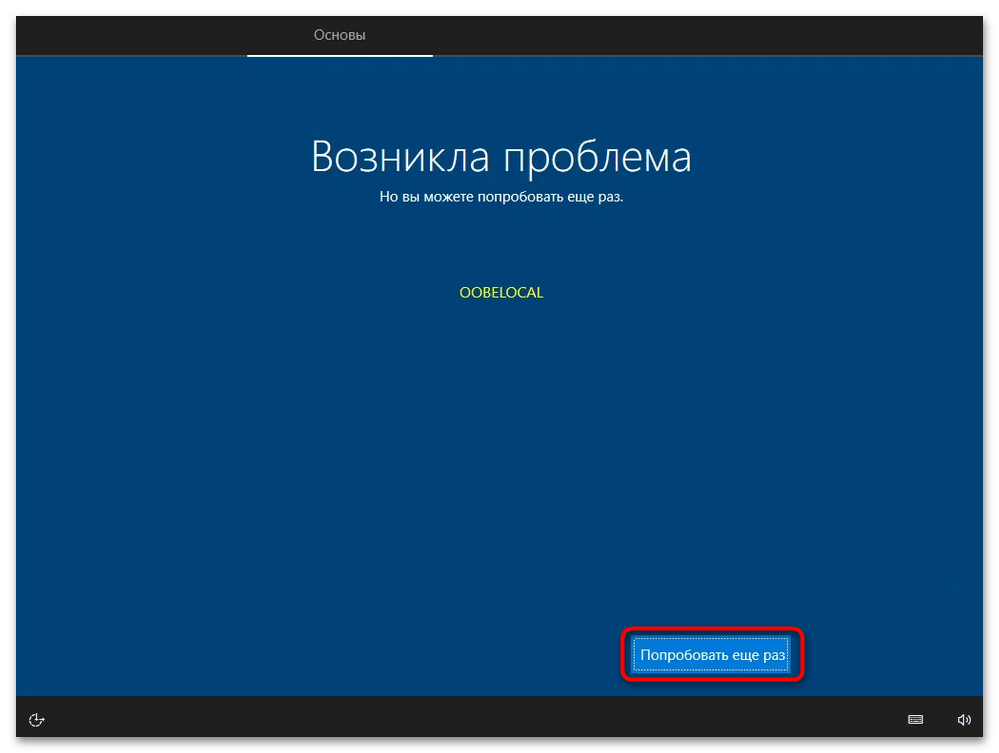
Якщо помилка повториться, фізично відключіть комп'ютер від інтернету та знову натисніть " спробувати ще раз» .
Спосіб 2: Пропуск процедури
Якщо на екрані є кнопка»пропустити" , натисніть її. При цьому операційна система повинна буде проігнорувати етап настройки регіону і відразу перейти до наступного. Це більш ефективний спосіб, ніж очікування, але і він спрацьовує не завжди.
Спосіб 3: Оновлення системи
Взяти на озброєння цей спосіб зможуть тільки ті користувачі, які виконують установку нової збірки операційної системи поверх старої. Спосіб простий, проте він займає багато часу, до того ж позитивний результат не гарантується.
- Завантажтесь у середовище відновлення та поверніться до попередньої версії Windows 10.
Детальніше:
Як потрапити в середовище відновлення
відновлення попередньої збірки Windows 10 - Змонтуйте інсталяційний ISO-образ нової версії операційної системи в " провіднику» подвійним кліком. Як варіант, можна використовувати завантажувальну флешку з записаним на неї дистрибутивом.
- Зайдіть в корінь змонтованого образу або підключеної завантажувальної флешки з Windows і запустіть виконуваний файл &171;setup.exe&187; .
- Запуститься майстер установки Windows 10, Натисніть в його вікні»далі" і дотримуйтесь вказівок.
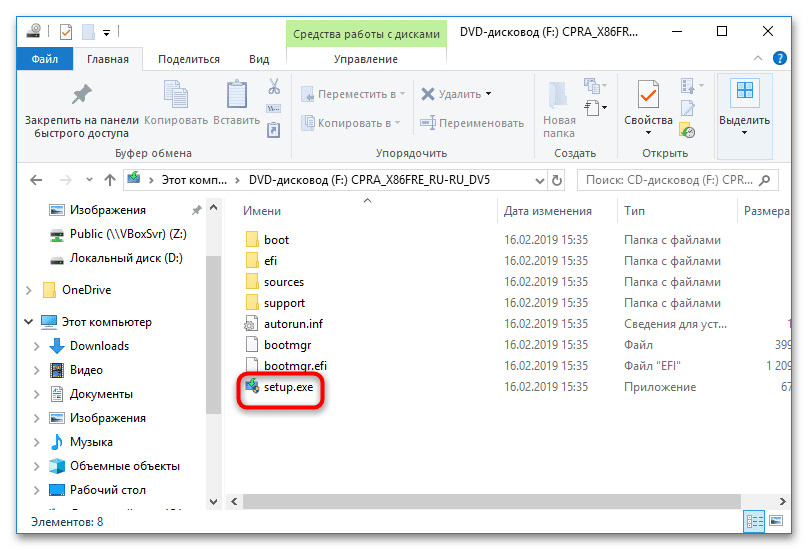
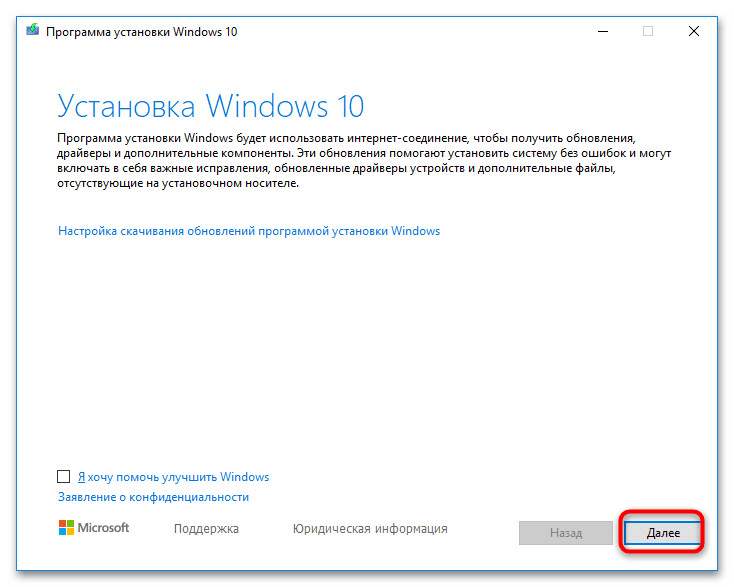
В даному випадку буде виконана не класична установка, а оновлення операційної системи до нової версії.
Спосіб 4: використання локального облікового запису &171; Адміністратор&187;
Це, мабуть, найефективніший спосіб усунення помилки OOBELOCAL, як і інших помилок OOBE. Він передбачає активацію вбудованої облікового запису Адміністратора і скидання локальних налаштувань засобами штатної консольної утиліти «msoobe» .
- При появі помилки OOBELOCAL натисніть на клавіатурі комбінацію клавіш Shift + F10 або Shift + Fn + F10 , щоб викликати " командний рядок» .
- У відкритій консолі виконайте одну за одною наступні команди:
Net user Адміністратор / active: yesCd oobeMsoobe.exe
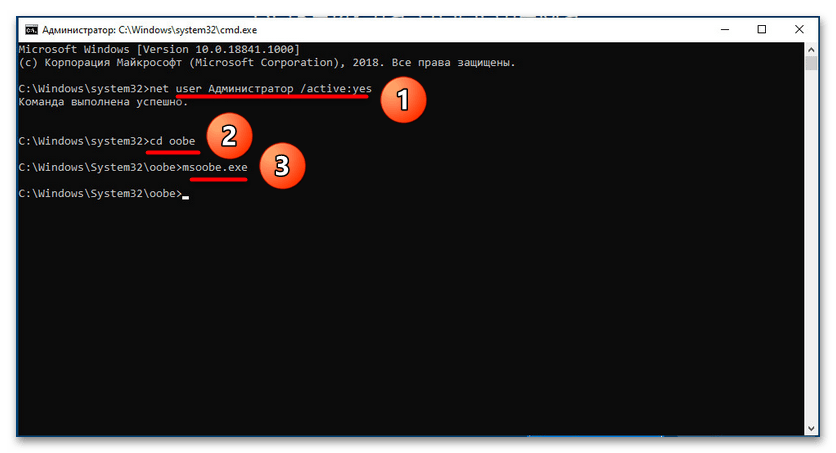
В результаті буде виконана перезавантаження комп'ютера, перед якою на екрані з'явиться повідомлення»зачекайте"
.
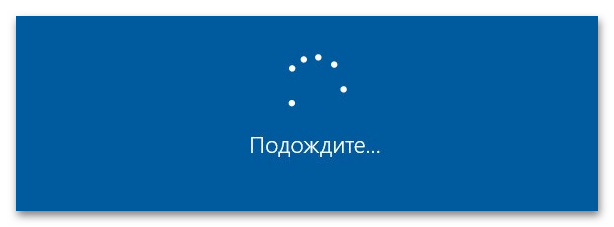
Якщо комп'ютер не перезавантажиться через 15-20 хвилин, вимкніть його примусово натисканням кнопки живлення і включіть повторно. На екрані може з'явитися повідомлення
" неправильне ім'я користувача або пароль»
, в такому випадку натисніть кнопку
«ОК»
, не звертаючи уваги на повідомлення. В результаті з'явиться стандартний екран входу в систему з активованою обліковим записом вбудованого адміністратора.
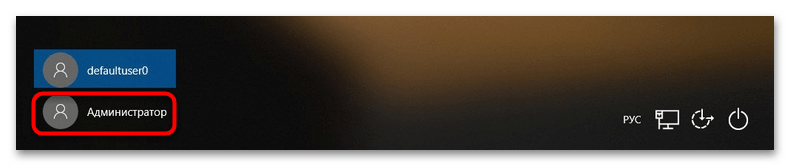
За замовчуванням вона не має пароля. Використовуйте її для створення та налаштування інших облікових записів. Згодом цей службовий обліковий запис можна буде деактивувати командою
net user Адміністратор / active: no
, виконаної в
«PowerShell»
або
" командний рядок»
.
Обійти помилки OOBE можна також за допомогою файлу відповідей – спеціальної інструкції, що інтегрується в завантажувальний образ або флешку. Для більшості рядових користувачів цей спосіб може здатися складним, так як він передбачає роботу з професійним програмним забезпеченням – Windows Automated Installation Kit.